McAfee Endpoint Security(McAfee Endpoint Protection) は、Macシステム用のMcAfee(マカフィー)の最新のセキュリティパッケージです。 これは、Macユーザーがスパイウェア、トロイの木馬、ウイルス、およびその他のマルウェアの懸念から身を守るのに役立つ商用プログラムです。
この投稿は、 無料トライアルを使用して、MacでMcAfee Endpoint Securityをアンインストールする方法を紹介します。
目次: パート1:アンインストールする前に何をしますか?パート2:手動でMcAfee Endpoint Securityをアンインストールする方法パート3.自動的にMacでMcAfee Endpoint Securityをアンインストールするパート4:まとめ
パート1:アンインストールする前に何をしますか?
マルウェア、ウイルス対策/セキュリティ、ゲームなどの特定のプログラムを削除しようとすると、部分的なアンインストールなどの問題を回避するために、指示に注意深く従ってください。

MacでのMcAfee Endpoint Securityは、いくつかの異なる方法でアンインストールされる方法があります。これについては、以下のセクションで詳しく説明します。
MacでMcAfee Endpoint Securityをアンインストールする前に、次の準備を行ってください。
McAfee Endpoint Protectionを実行している場合は、事前に閉じる必要があります。
- これを行うには、メニューバーから「McAfee Endpoint Protectionを終了」に移動するか、Dock内のMcAfee Endpoint Protectionのアイコンを右クリックして[終了]を選択します。
そのようなアプリがそのように終了しない場合は、以下の手順の使用を強制的に停止することができます。
- 「アクティビティモニタ」を起動して、Launchpad、Dock、またはSpotlightからアクセスできます。
- ドロップダウンメニューから[McAfee Endpoint Protection]を選択し、(X) シンボルをクリックして、強制終了します。
プログラムがDockに残っている場合は、プログラムを右クリックして、[ オプション> Dockから削除 メニューから。
これらの手順に従って、MacからMcAfee Endpoint Protectionとその関連ファイルのすべてを完全に削除する方法を手に入れましょう!
パート2:手動でMcAfee Endpoint Securityをアンインストールする方法
#1: ゴミ箱からマカフィーエンドポイントセキュリティを削除する
サードパーティのプログラムを使用せずにプログラムを削除するには、Macに管理者としてログインする必要があります。 次に、MacでMcAfee Endpoint Securityをアンインストールしようとすると、管理者パスワードの入力を求められます。
- Finderのアプリケーションをクリックします。
- アプリMcAfee Endpoint Protectionを右クリックして、[ゴミ箱に移動する」を選択します。
- この変更を確認するには、管理者アカウントのパスワードを入力されることもあります。
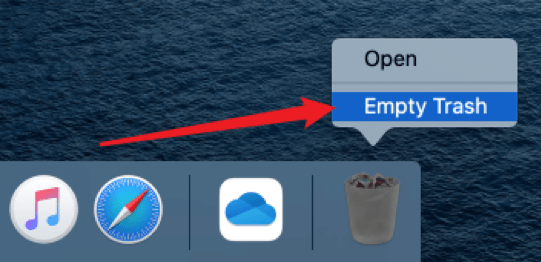
ドラッグして削除するアプローチ MacOSのすべてのエディションの実質的にすべてのプログラムで機能します。 または、次のいずれかを実行して、アプリケーションをゴミ箱に転送することもできます。
プログラムが消えたので /Applications ディレクトリの場合、ゴミ箱で削除することで削除を完了することができます。 その結果、次のアクションを実行します。
- ドックのゴミ箱のロゴを右クリックし、[ゴミ箱]をクリックして「ゴミ箱を空にする」をもう一度クリックします。または、Finderに移動して、[ゴミ箱を空にする]を選択します。
- ゴミ箱をクリアできない場合は、Macを再起動してやり直してください。
ゴミ箱をクリアするプロセスは元に戻せず、ゴミ箱に入れられたものはすべて完全に削除されます。 したがって、ゴミ箱をクリアする前に、誤ってゴミ箱に役立つものを捨てていないことを再確認してください。
#2: ターミナル経由でMacにMcAfee Endpoint Securityをアンインストールします
多くのセキュリティソフトウェアには、アプリを削除できる特定の削除ツールがあります。 McAfee Endpoint Protectionのアンインストーラーが見つかりませんでしたが、ターミナルからMacにMcAfee Endpoint Securityをアンインストールする方法があります。 このオプションは、経験のないユーザーにはお勧めしません。
- Finderの[移動]メニューに進み、メニューバーから「ユーティリティ」をクリックします。
- 「ターミナル」をダブルクリックして起動します。「sudo /usr/local/McAfee/uninstall EPM」 を入力して、Enterキーを押します。
- 求められたら、管理者パスワードを入力し、Enterボタンをもう一度押します。
- 削除が完了すると、「製品が正常に削除されました」という通知が届きます。 その後、ターミナルを終了し、Macを再起動します。
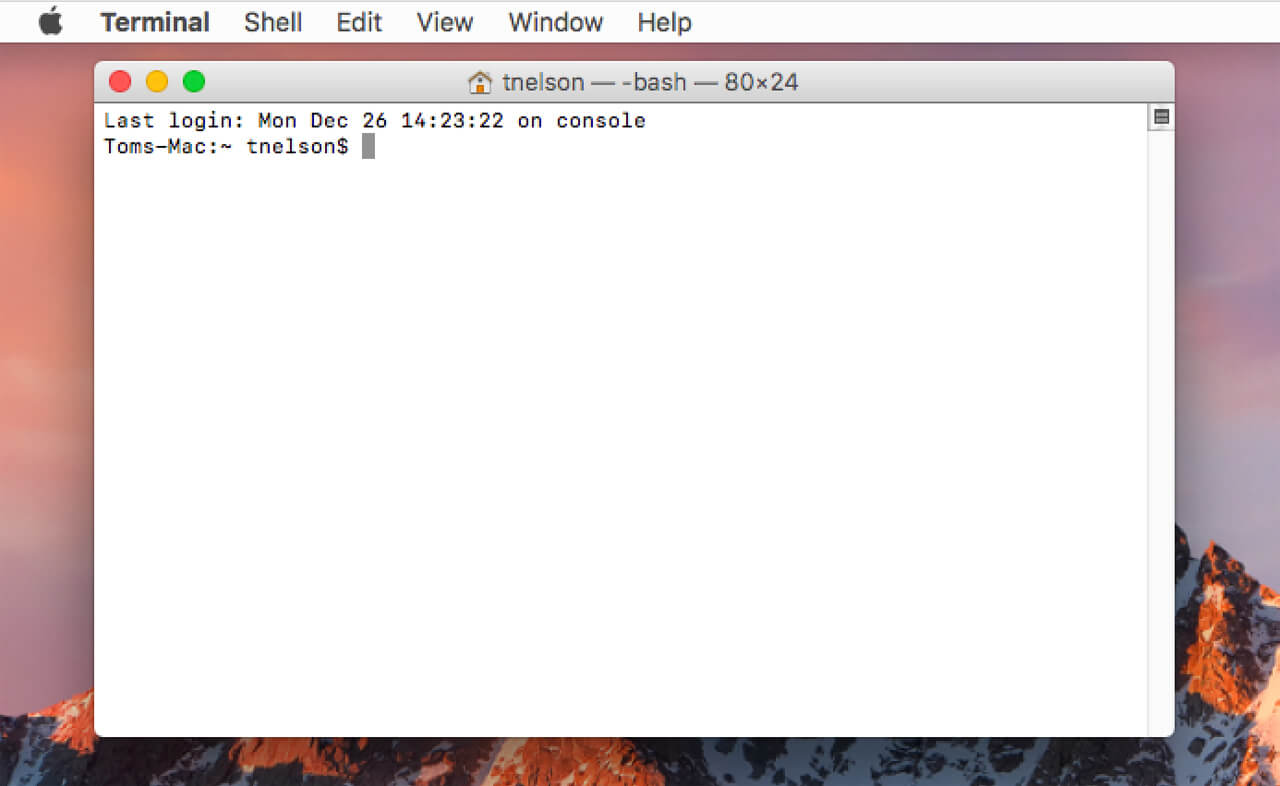
これは、McAfee Endpoint Securityを手動で削除する方法です。 これらの手動アンインストール方法は、VirtualboxやCudaなどの他のソフトウェアのアンインストールにも役に立ちます。
現在のところ、一つの問題が残っています。 Macにマカフィーエンドポイントセキュリティの残留物はありますか?
#3: McAfee Endpoint Securityの関連ファイルを削除する
手動で行う場合は、無効なアプリの残りを個別に削除するなど、さらに作業を行う必要があります。 以下の手順に従って、関連するオブジェクトを探し、完全な根絶を完了してください。
- 開いた ファインダー、に行きます メニュー バー、クリック Go、およびオプションを選択します フォルダへ移動 プルダウンメニューから
- アドレスバーで「/ライブラリ」と入力します。Enterキーを押してフォルダに移動します。
- 検索フィールドに「McAfee」または「EPM」と入力し、「検索:」バーで「ライブラリ」を選択します。
- 一致するオブジェクトを見つけて右クリックし、「ゴミ箱に入れる」を選択します。
- 手順をさかのぼって、「〜ライブラリ」内のコンポーネントを見つけて削除します
WindowsにMcAfeeEndpointSecurityをアンインストールしたい場合、このリンクをクリックしてガイドを読むことができます。
パート3.自動的にMacでMcAfee Endpoint Securityをアンインストールする
従来のアンインストール方法を試しましたが失敗しましたか?数回クリックするだけで、MacにMcAfee Endpoint Securityをアンインストールできます。
このプロセスは、便利な小さなツールを使用して、よりアクセスしやすくなる可能性があります。 iMyMac PowerMyMacはターゲットソフトウェアの各要素をすばやく見つけて、数秒ですべて一緒に削除できます。
PowerMyMacは、Macを最適化してクリーンアップする強力なオールインワンツールです。Macのストレージスペースを解放します。
MacでMcAfee Endpoint Securityを削除するには、次の簡単な手順に従ってください。
- まず第一に、ソフトウェアをダウンロード、インストール、起動します。 起動すると、Macの現在の状態が表示されます。
- 「アンインストーラ」を選択して、「スキャン」をクリックします。スキャンプロセスが完了するのに十分な時間をとってください。
- すべてが確認されると、インストールされているプログラムが左側に表示されます。McAfee Endpoint Securityをクリックすると、アプリのリンクされたファイルとフォルダが右側に表示されます。
- 削除したいすべてのファイルを選択します。 データを再確認した後、 「クリーン」を削除します。
- 完了すると、「クリーンアップが完了しました」というポップアップ通知が表示され、削除が完了したことが示されます。McAfee Endpoint SecurityがMacから正常に削除されました。

パート4:まとめ
このガイドでは、MacからMcAfee Endpoint Securityをアンインストールする三つの方法を紹介しました。
まず、アプリをゴミ箱にドラッグアンドドロップしたり、ターミナルを使用したりするなど、手動でプロセスを実行します。二つの手動の方法にもかかわらず、アプリの残りをすべて削除する必要があります。
二番目のアプローチでは、PowerMyMacのアンインストーラーを使用して自動的に行うことができます。手間や時間を無駄にすることなく、簡単で包括的なアンインストールを実現します。
このガイドが、Mac上のMcAfee Endpoint Securityを正常に削除するのに役立つことを願っています。



